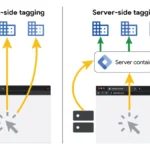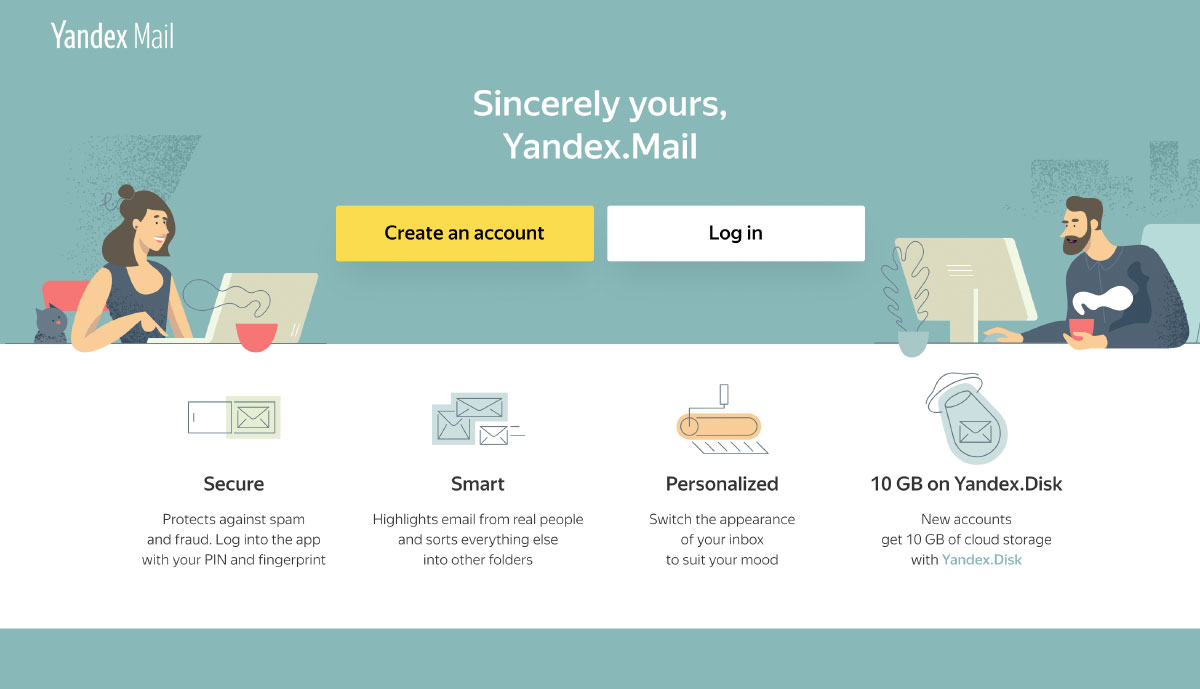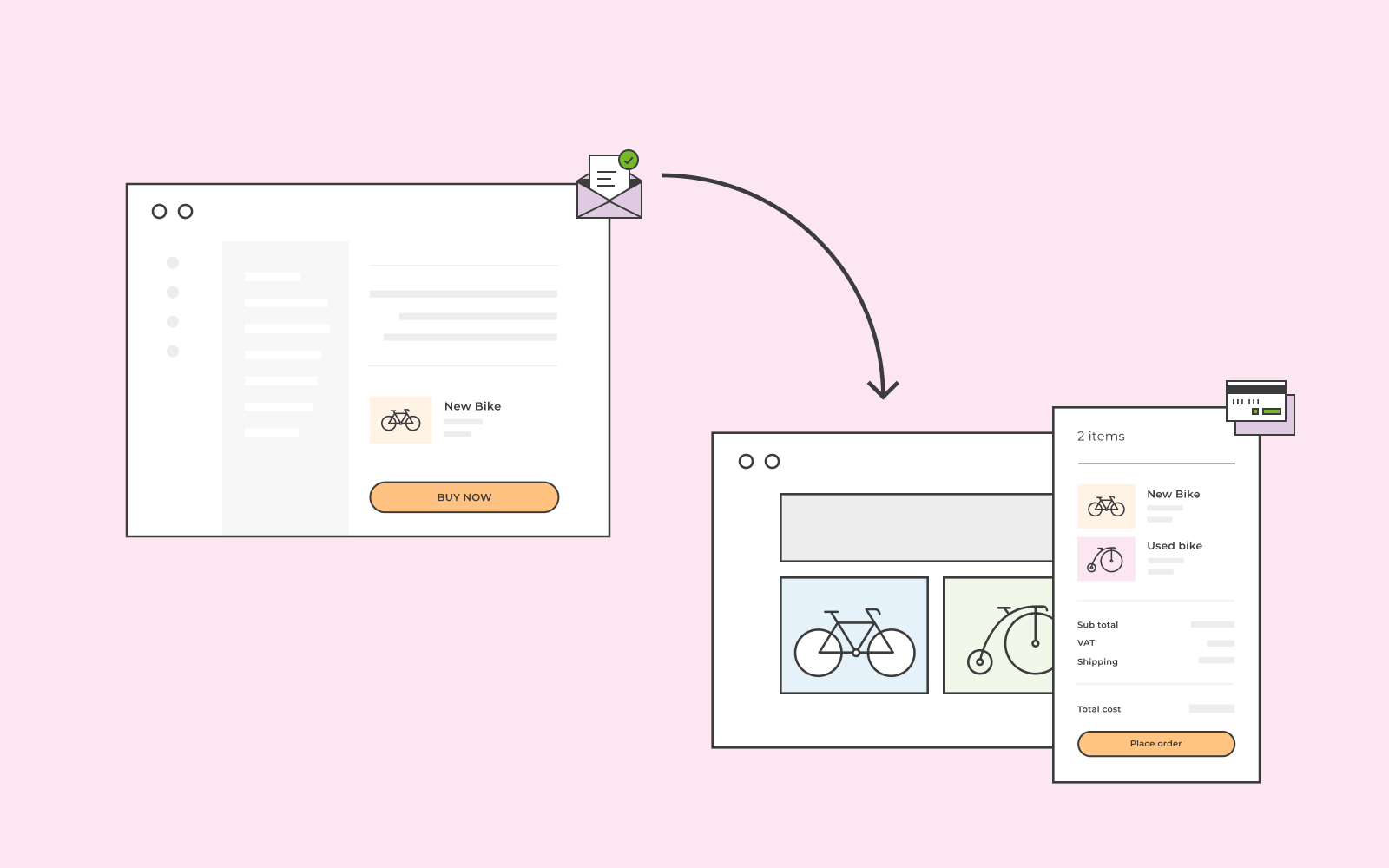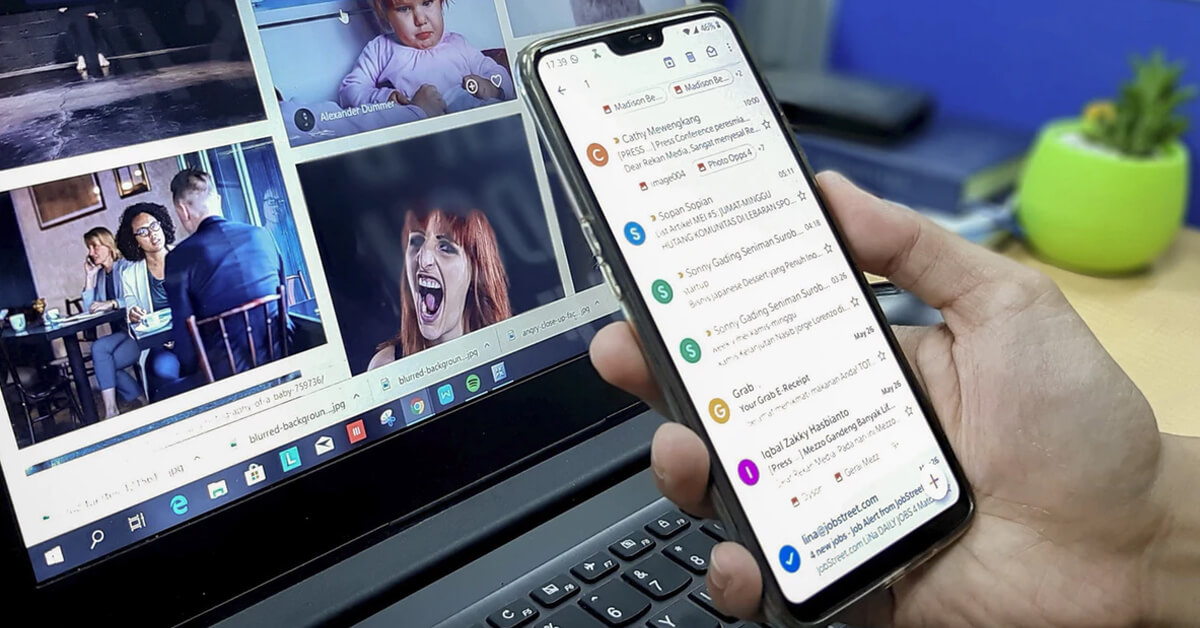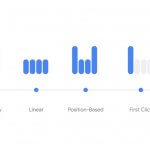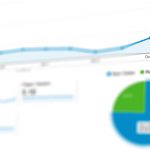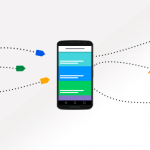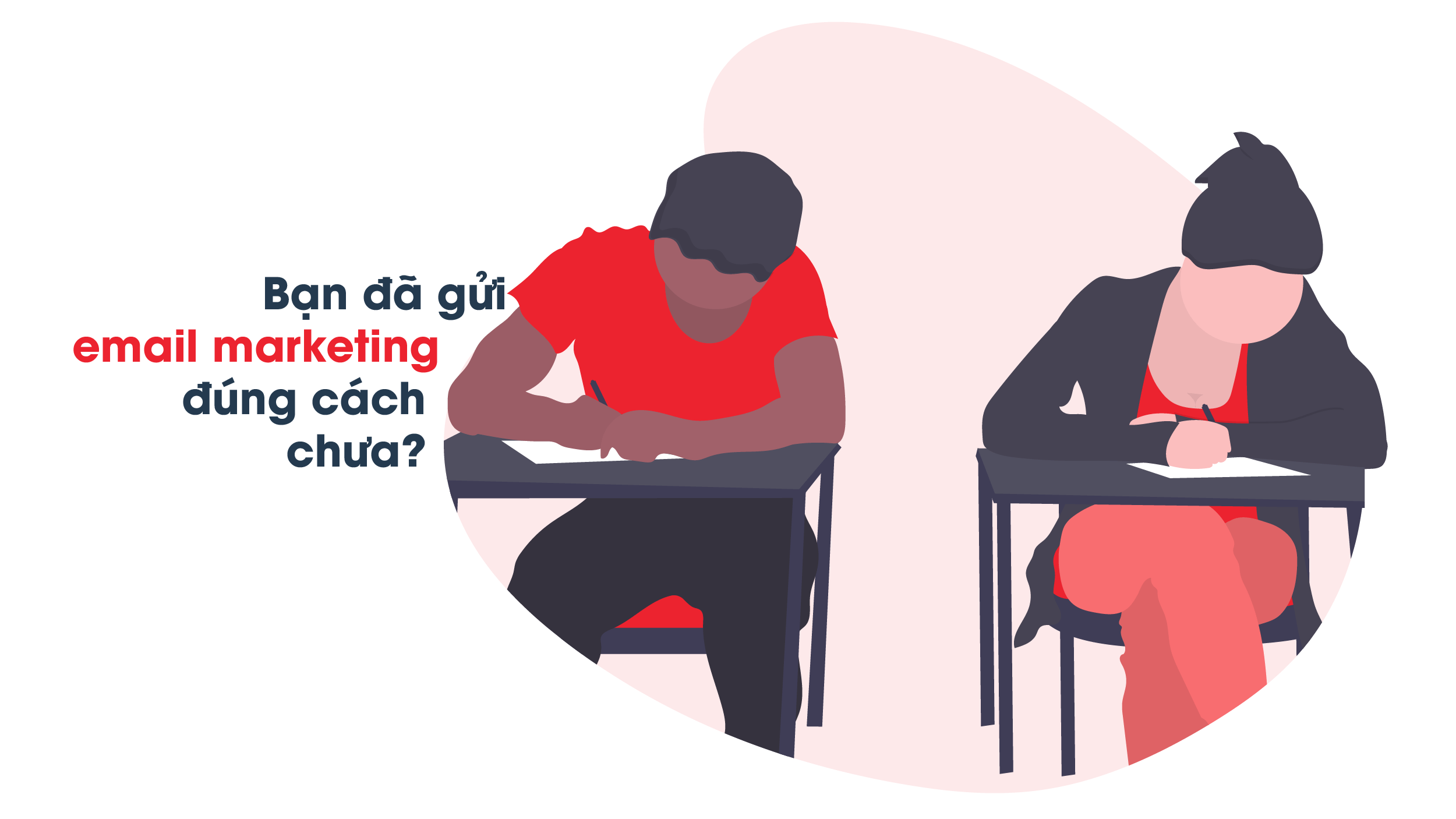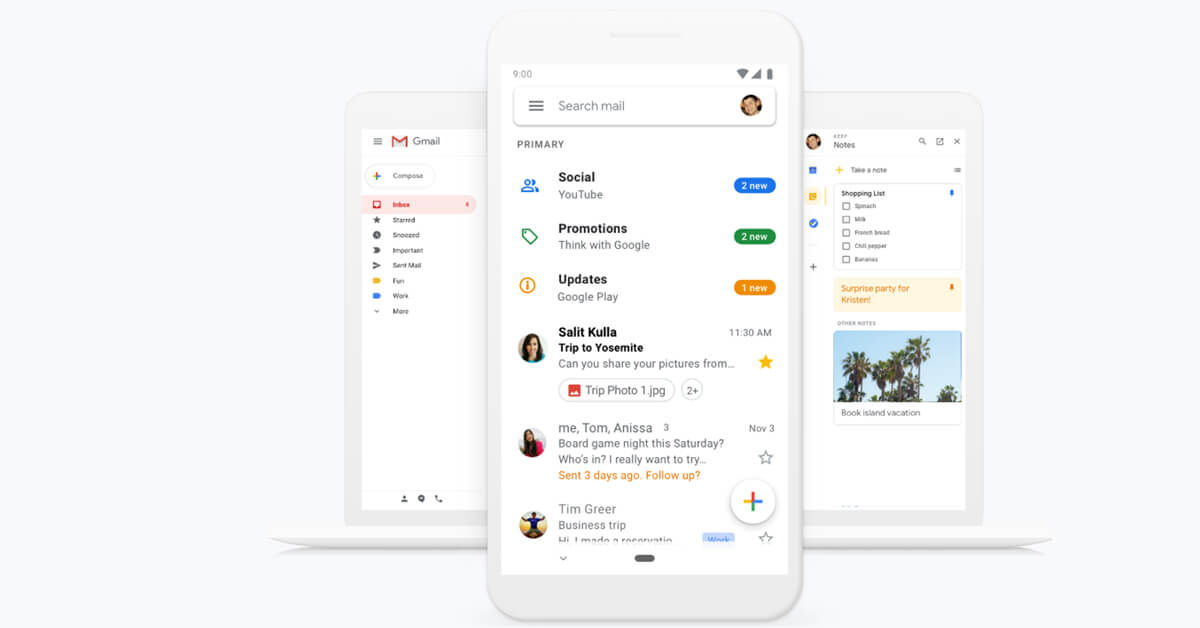Email theo tên miền riêng là gì?
Email theo tên miền riêng thường là email sử dụng cho doanh nghiệp hoặc cá nhân có dạng [email protected] ví dụ như [email protected] như của Digitmatter. Email theo tên miền riêng mang lại khá nhiều lợi ích cho cá nhân và doanh nghiệp của bạn như độ bảo mật cao, tăng sự tin tưởng cho khách hàng, dễ dàng quản lý tạo hoặc xóa user cho nhân viên mới hoặc nhân viên nghỉ việc. Tạo email theo tên miền riêng miễn phí với Yandex là một giải pháp.
Việc tạo email theo tên miền có nhiều bên hỗ trợ như zoho, G Suite với gói có phí tùy theo mục đích sử dụng của bạn hoặc bạn có thể tạo email trên VPS, hosting hoàn toàn miễn phí . Mình cũng đã sử dụng email này nhưng khi bạn cần tích hợp một số công cụ của martketing vào thì gặp một số vấn đề về kết nối POP và IMAP đặc biệt nếu bạn truy cập giao diện quản trị mail không thân thiện. Cảnh báo: nếu sử dụng cho email công ty, mình khuyên không nên dùng Yandex vì server chập chờn, có thể ảnh hưởng đến nhiều người. Hãy cân nhắc những dịch vụ trả phí khác như Zoho hoặcG Suite của Google sẽ ổn định hơn. Nếu dùng mục đích cá nhân thì có thể cân nhắc Yandex. Ở thị trường Việt Nam thì đa số mọi người đều có email cá nhận gmail một sản phẩm email miễn phí của Google. Qua đó bạn cũng có thể hình dung được nếu bạn tạo email theo tên miền bằng G Suite của Google khi bạn gửi mail có vào spam hay không! Trong bài viết này mình sẽ hướng dẫn tạo email theo tên miền riêng với Yandex. Để xem thêm tính năng của Yandex bạn truy cập vào địa chỉ https://connect.yandex.ru/pdd/#!organizations Để tạo email theo tên miền Yandex trước tiên bạn cần tạo một tài khoản cá nhân.
- Email theo tên miền riêng là gì?
- Email theo tên miền riêng thường là email sử dụng cho doanh nghiệp hoặc cá nhân có dạng [email protected] ví dụ như [email protected] như của Digitmatter. Email theo tên miền riêng mang lại khá nhiều lợi ích cho cá nhân và doanh nghiệp của bạn như độ bảo mật cao, tăng sự tin tưởng cho khách hàng, dễ dàng quản lý tạo hoặc xóa user cho nhân viên mới hoặc nhân viên nghỉ việc. Tạo email theo tên miền riêng miễn phí với Yandex là một giải pháp.
I. Đăng ký tài khoản mail cá nhân Yandex
Đăng nhập theo đường link https://mail.yandex.com/ được chuyển tới giao diện Yandex
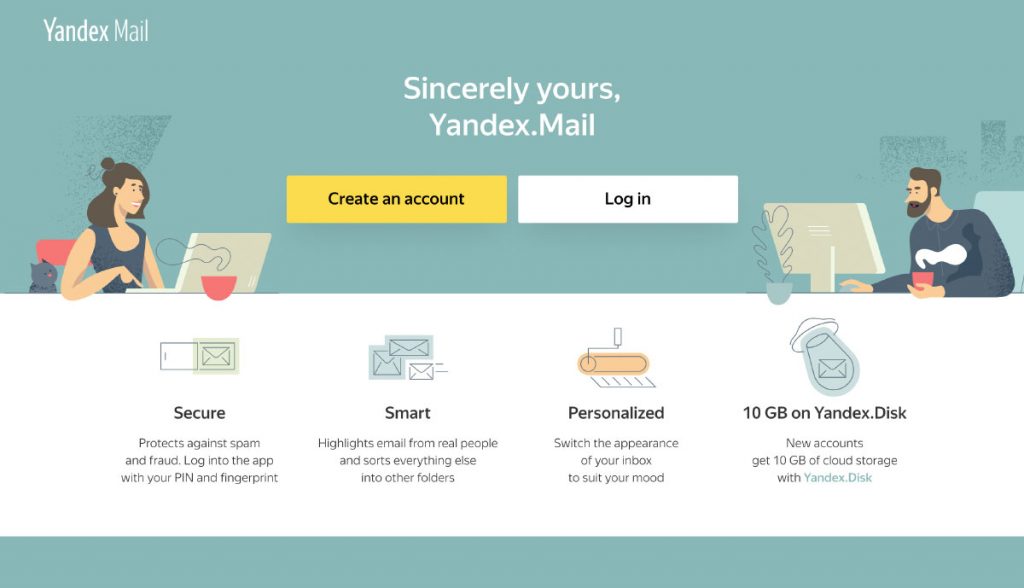
Màn hình trang chủ mail Yandex
- Nhấn “Log in” Nếu có tài khoản.
- Nếu muốn tạo tài khoản mail mới Yandex click vào nút “Create an account”.
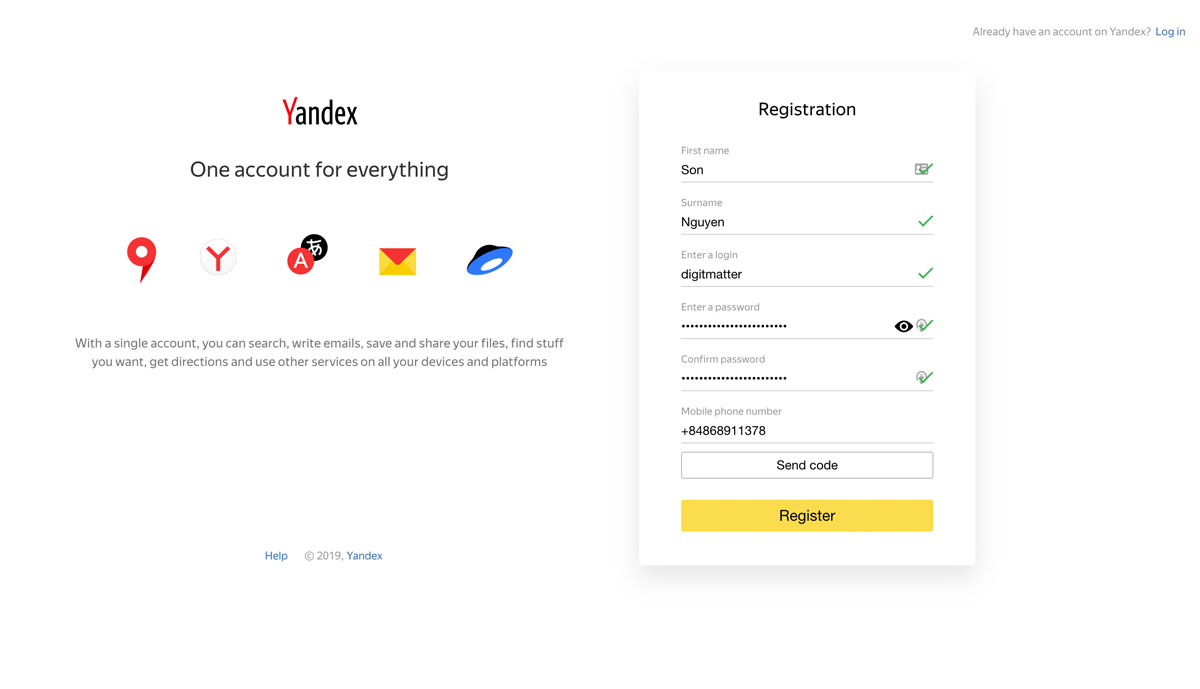
Giao diện đăng ký mail Yandex Bạn nhập thông tin của bạn hệ thống Yandex sẽ kiểm tra tài khoản của bạn có khả dụng hay không? Trường hợp tên đăng nhập của bạn đã tồn tại hệ thống sẽ gợi ý một số lựa chọn khác. Sau khi nhập thông tin xong bước cuối bạn xác minh số điện thoại của bạn “bạn thay số 0 đầu tiên thành +84 mã số điện thoại của Việt Nam” sau đó nhấn vào nút “Send code” để hệ thống gửi mã xác nhận cho bạn. Bạn nhập mã xác nhận sau khi xác nhận điện thoại thành công Yandex sẽ hiển thị xác nhận policy của Yandex sau đó nhấn “Register” để hoàn thành đăng ký.
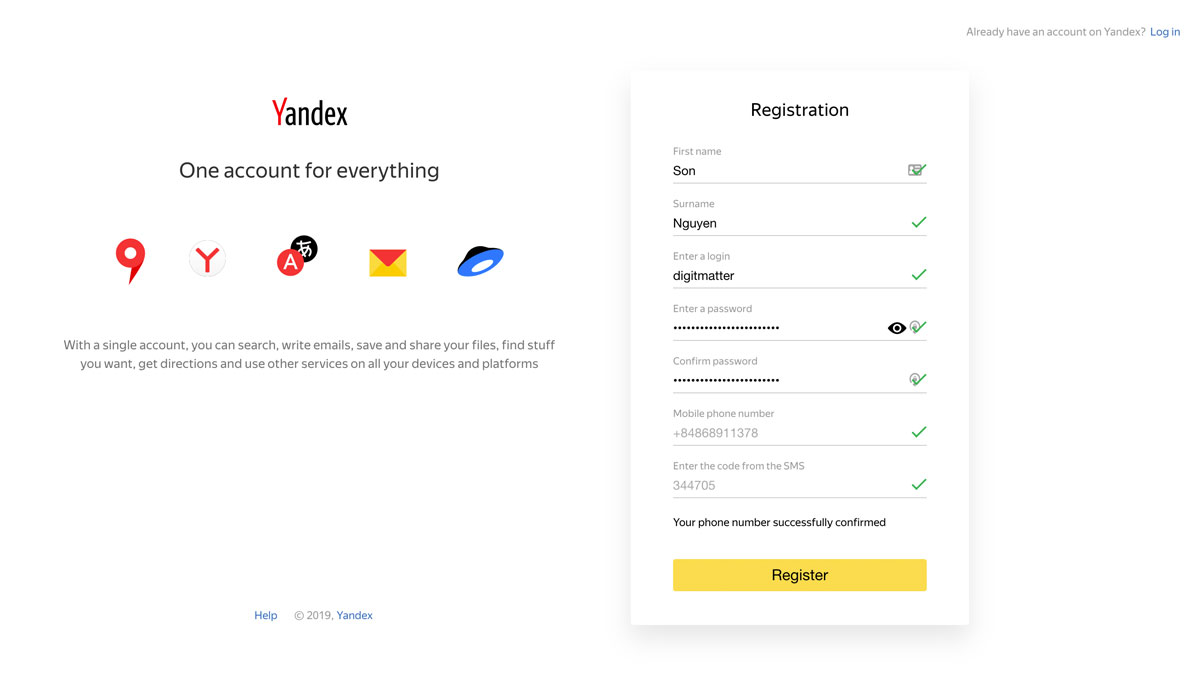
Giao diện xác nhận điện thoại Nếu đăng ký thành công thì hệ thống sẽ tự động chuyển hướng vào tài khoản mail hoặc bạn có thể truy cập trực tiếp bằng link: https://mail.yandex.com/
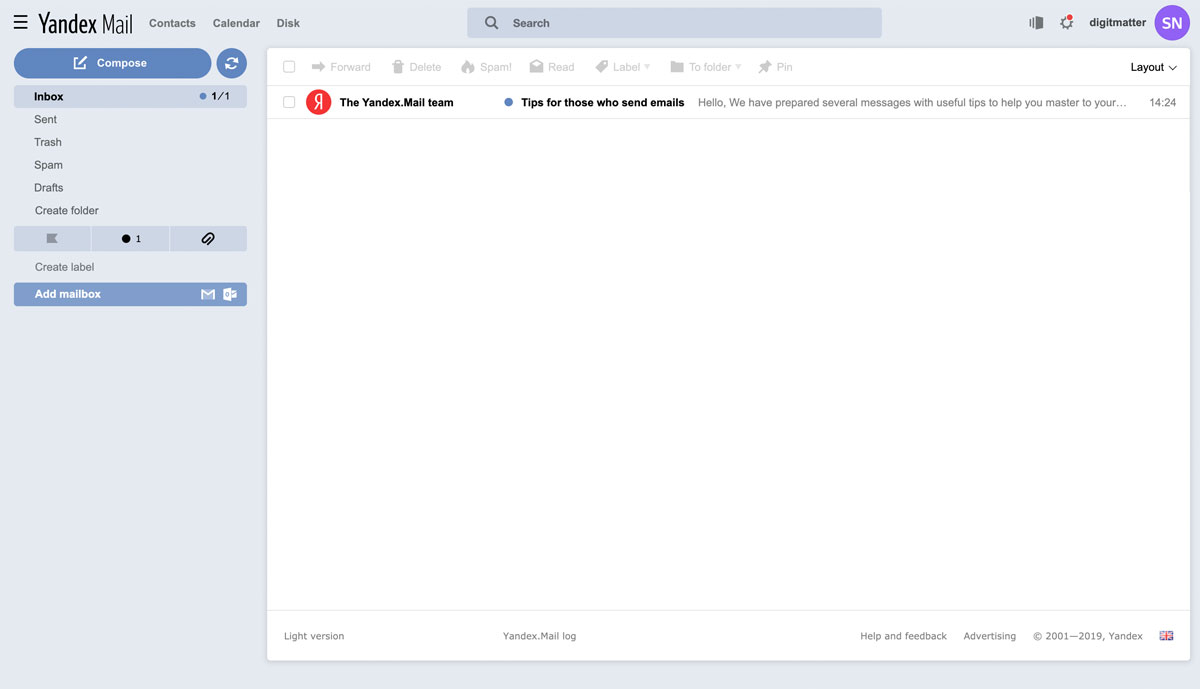
II. Đăng ký email theo tên miền riêng với Yandex
Bước tiếp theo bạn truy cập link https://connect.yandex.ru/pdd/ để bắt đầu đăng ký email domain của Yandex. Nếu giao diện hiển thị là tiếg Nga bạn kéo xuống dưới cùng để đổi lại ngôn ngữ hiển thị bằng tiếng Anh nhé.
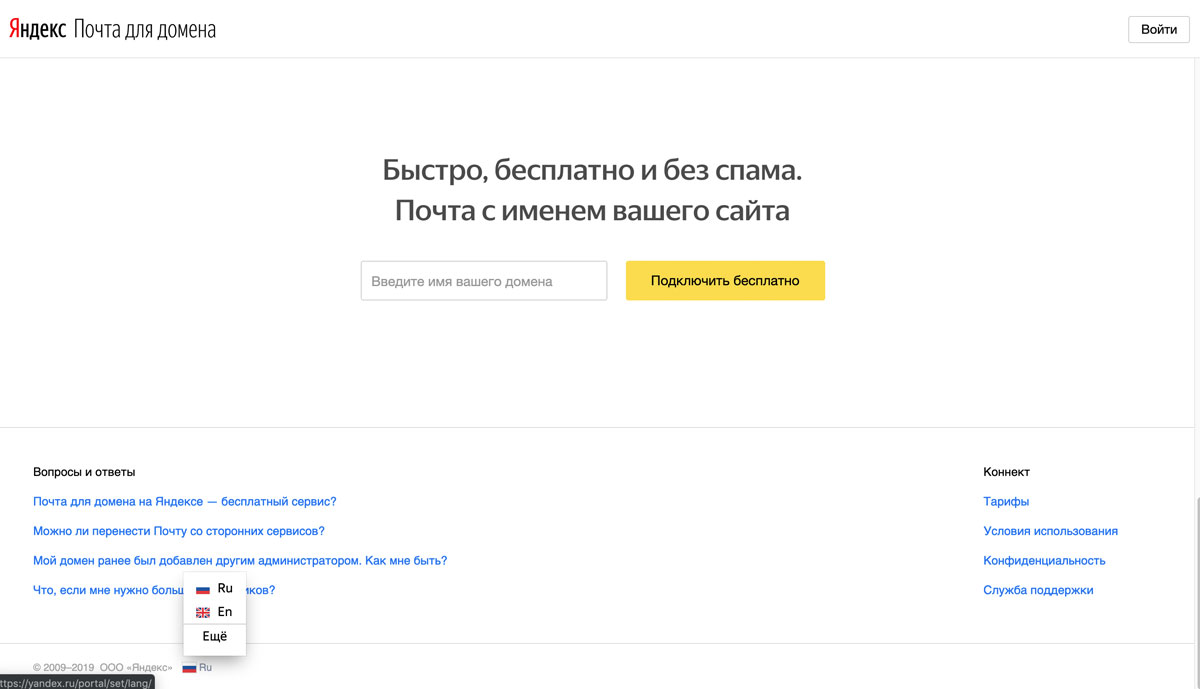
1. Kiểm tra domain đăng ký email Yandex
Nếu bạn chưa đăng nhập mail (mail cá nhân bạn đăng ký ở những bước trước đó) Yandex sẽ yêu cầu bạn đăng nhập trước khi kiểm tra. Bạn đăng nhập bằng cách nhấn vào “log in” sau đó nhập domain rồi nhấn “Sign up free” để kiểm tra nhé.
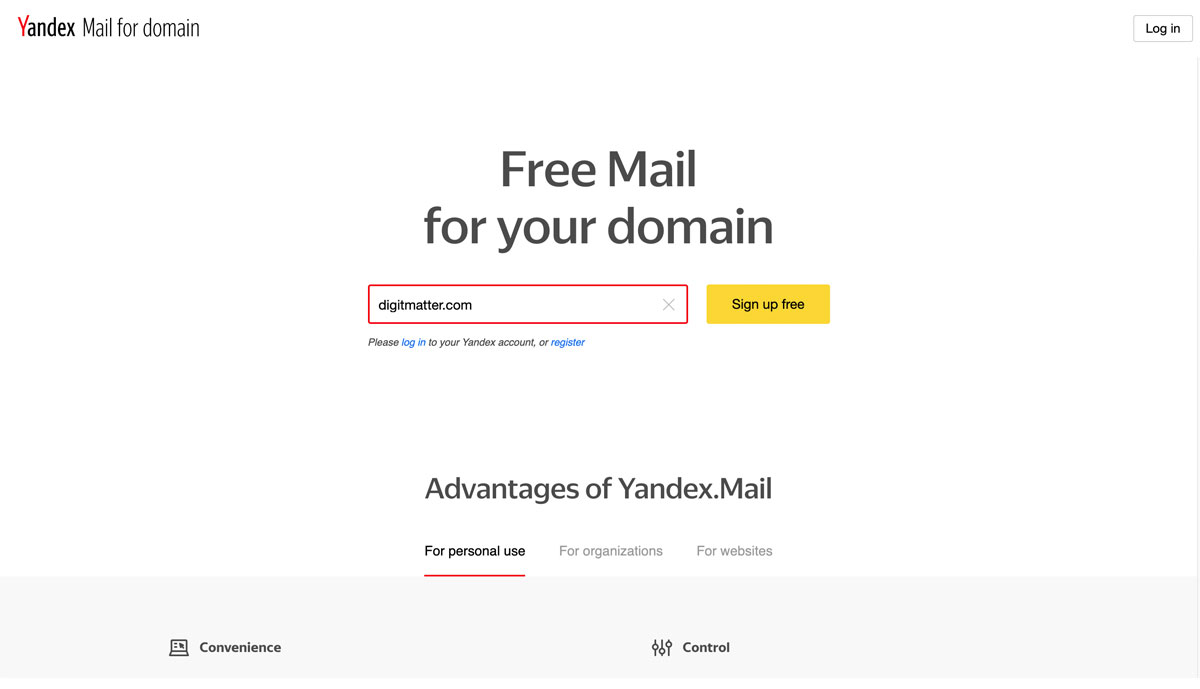
Giao diện kiểm tra tên miềnNếu tên miền của bạn khả dụng (chưa đăng ký emil theo tên miền của Yandex trước đó) Yandex sẽ chuyển hướng đến trang xác thực tên miền hoặc bạn có thể truy cập link https://connect.yandex.ru/portal/services/webmaster
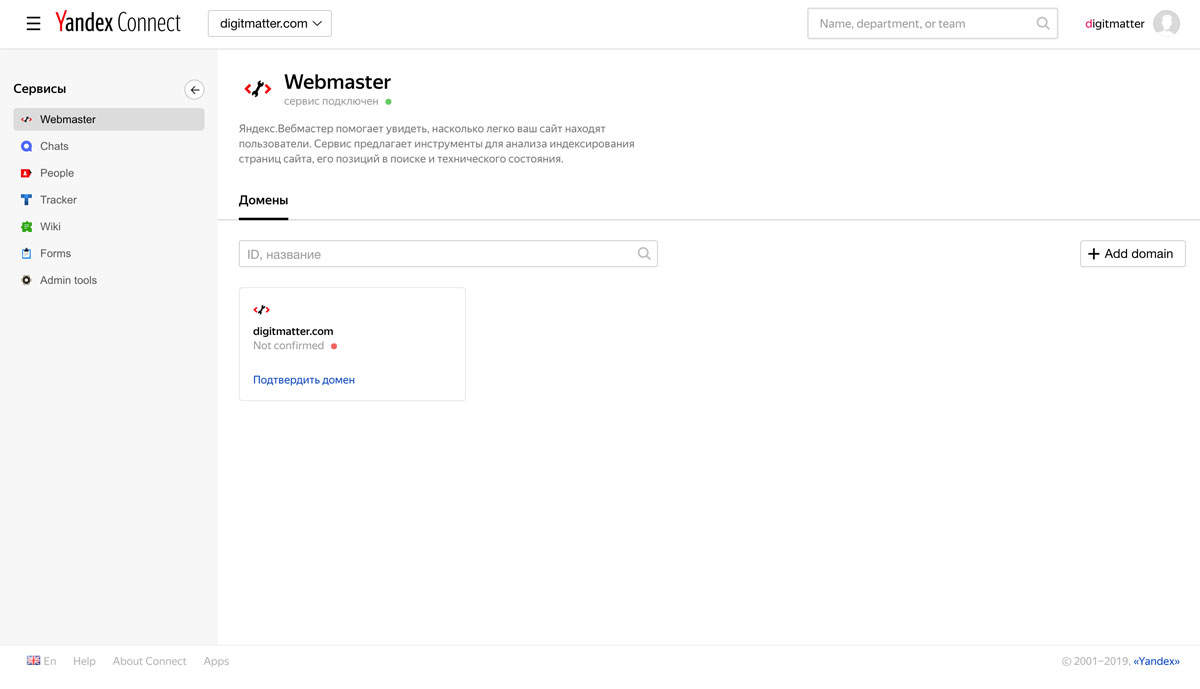
2. Xác thực tên miền để đăng ký email theo tên miền Yandex
Sau đó bạn nhấn vào tên miền bạn cần tạo “mail domain” để bắt đầu xác thực tên miền (mục đích để kiểm tra có phải domain của bạn sở hữu hay không).
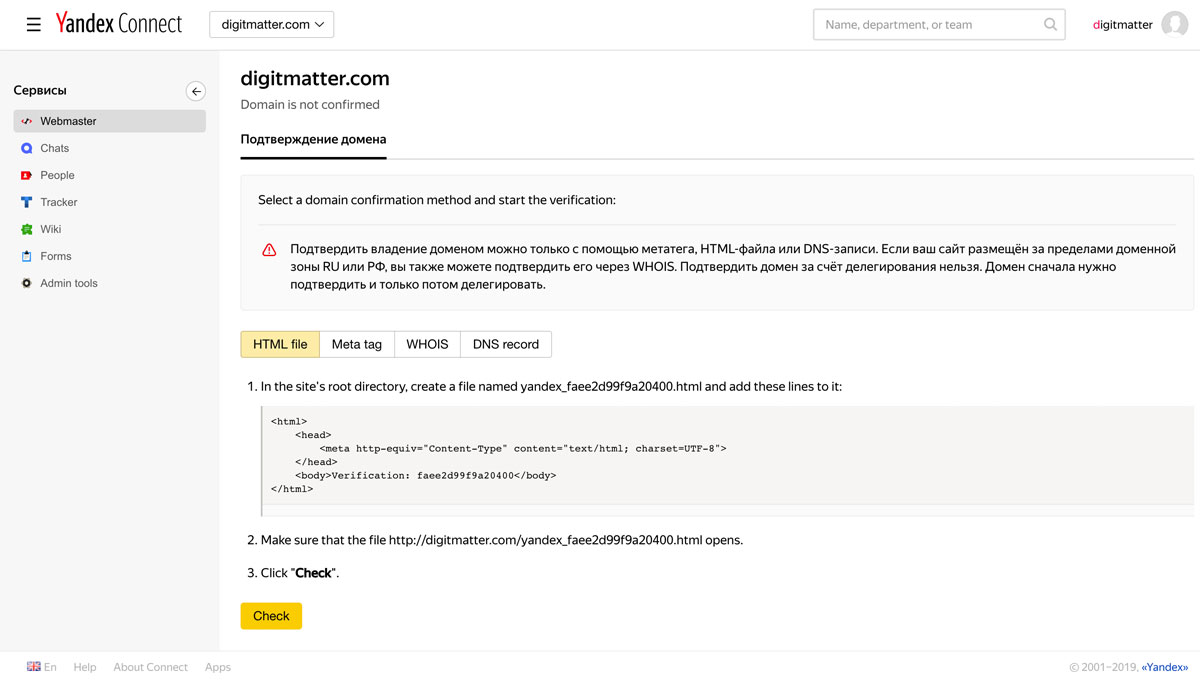
Ở bước này bạn có nhiều cách để xác thực domain như:
- Tải file xác thực lên thư mục gốc của website
- Thêm thẻ meta vào giữa thẻ <head>
- Xác thực bằng WHOIS
- Hoặc bản ghi DNS
Digitmatter sẽ tiến hành xác thực tên miền bằng phương thức “DNS record”
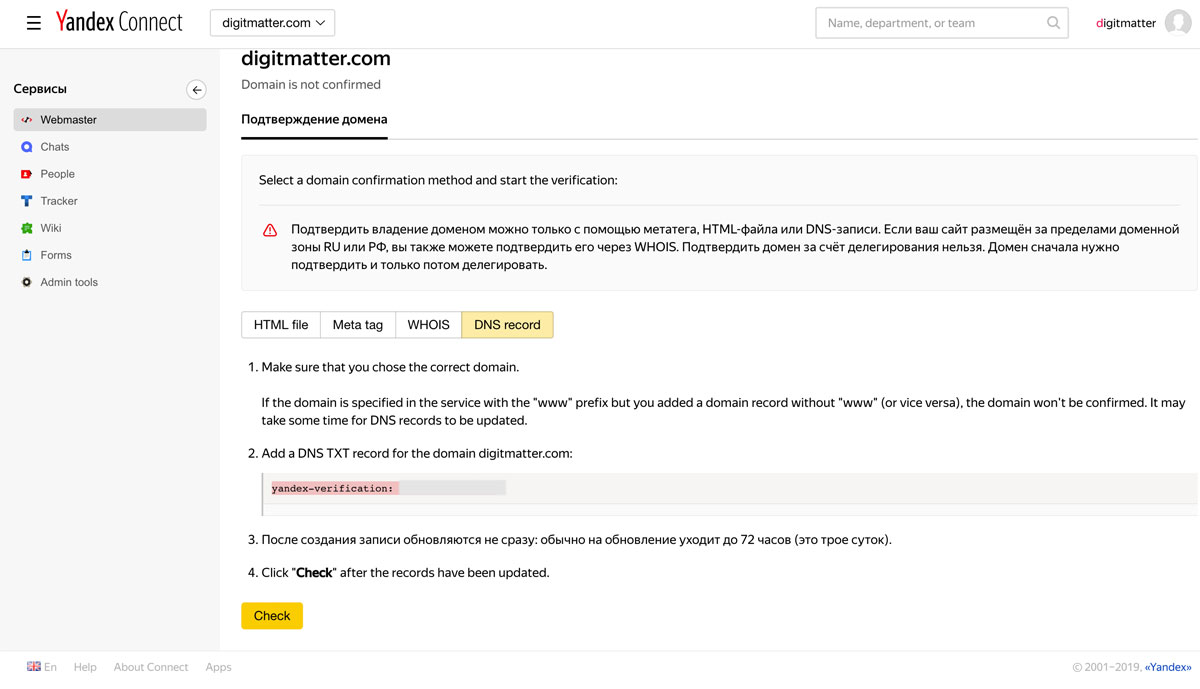
Bạn truy cập trang quản trị tên miền rồi thêm bản ghi DNS như Yandex yêu cầu như hình bên dưới.

Bước tiếp theo bạn nhấn nút “check” trên trang quản trị Yandex để xác thực (một vài nhà cung cấp cập nhật bản ghi có thể chậm) Nếu bạn xác nhận thành công sẽ hiển thị như hình bên dưới.
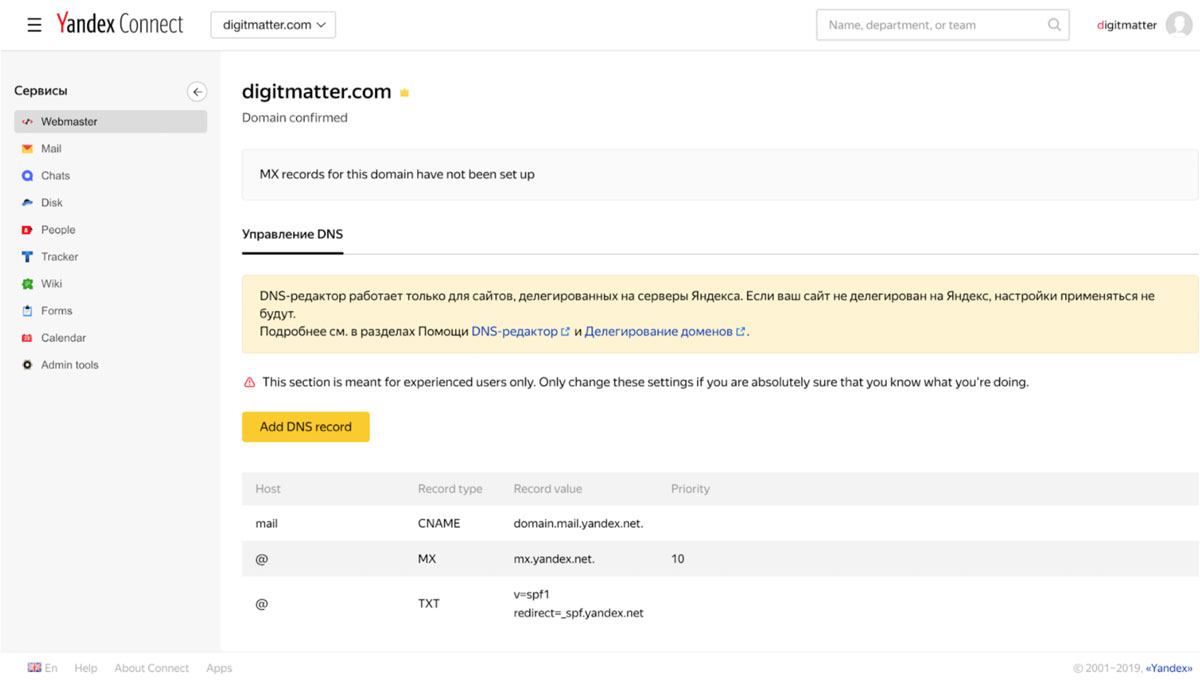
3. Cập nhật bản ghi DNS email
Bước tiếp theo bạn cập nhật các bản ghi DNS trong mục quản trị tên miền.
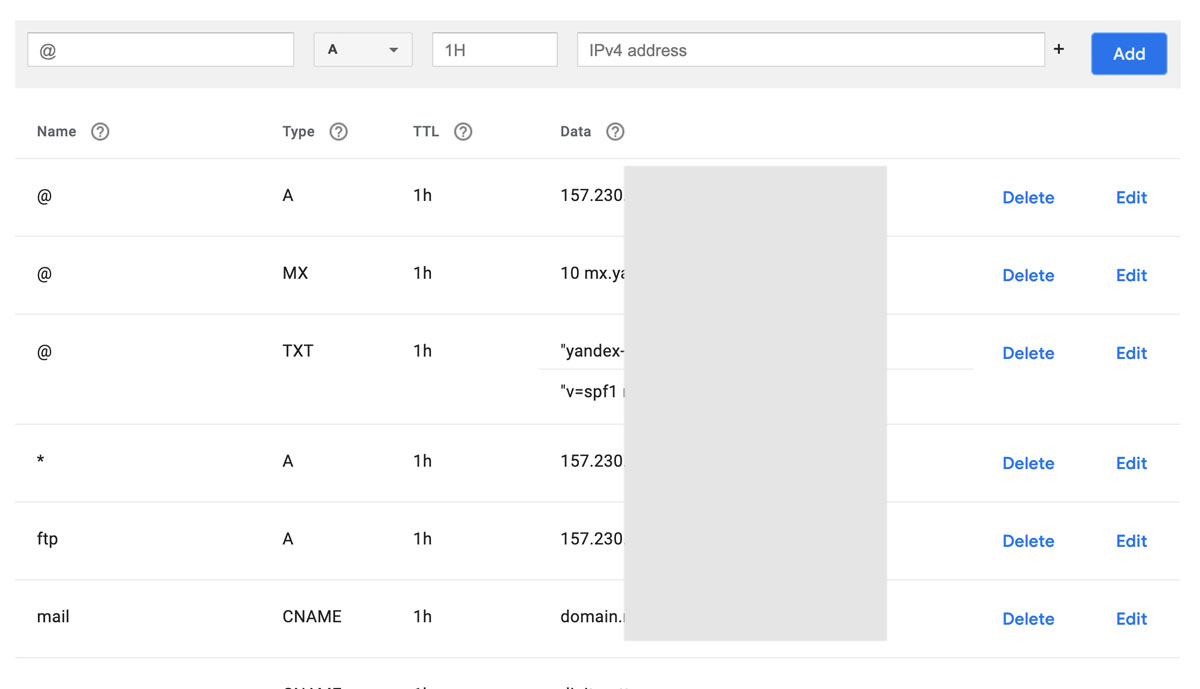
Sau khi cập nhật xong có thể mấy từ 1,2 giờ mới có hiệu lực tùy theo nhà cung cấp tên miền.
4. Tạo tài khoản email tên miền
Truy cập link https://connect.yandex.ru/portal/admin để bắt đầu tạo tài khoản mail theo tên miền công ty của bạn. Bạn nhấn vào nút “ + Add” để thêm tài khoản mới.
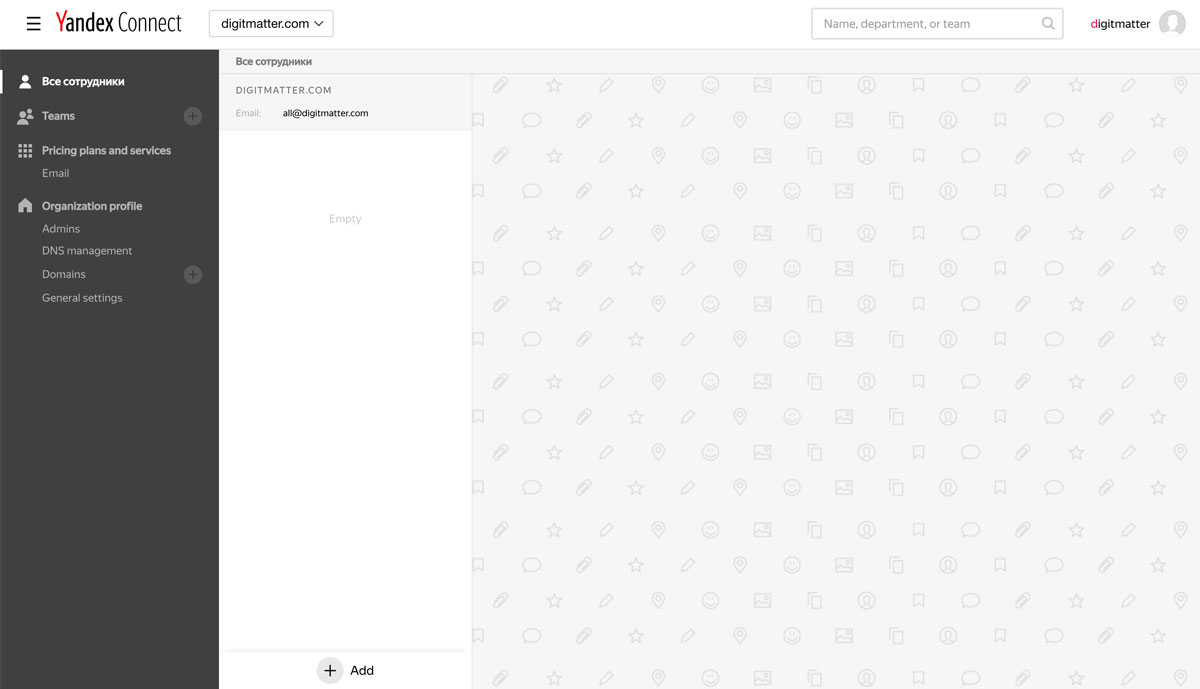
Chọn “Add a persion”
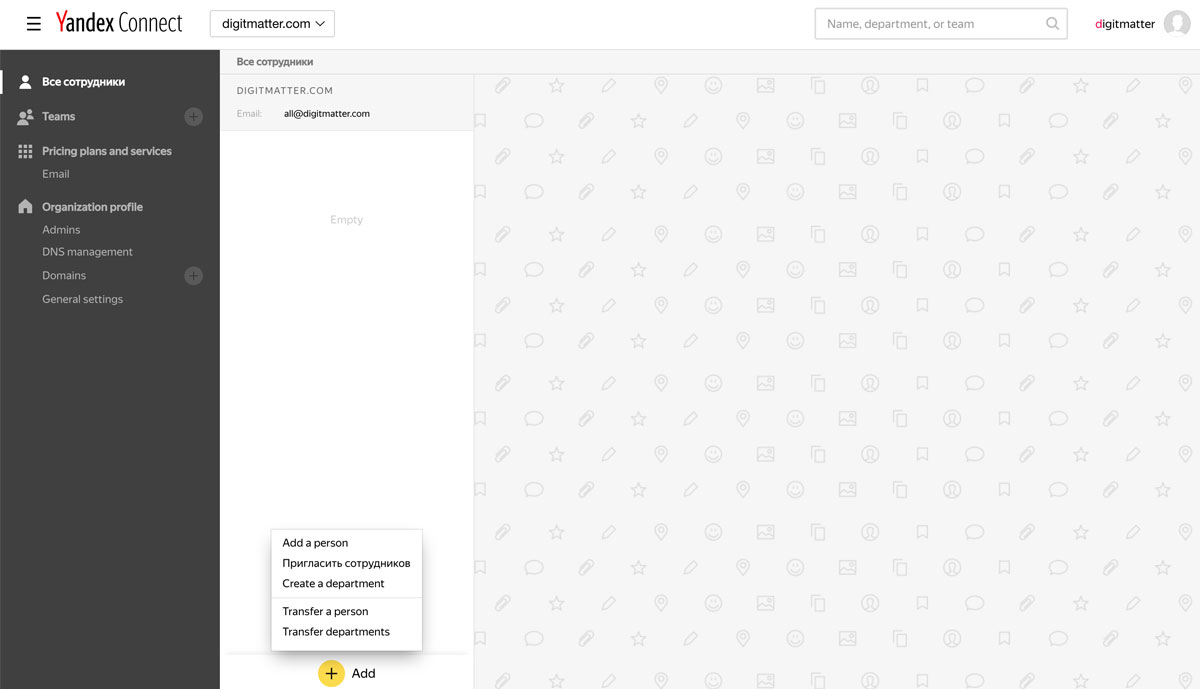
Sau khi hoàn thành thêm thông tin tài khoản mới bạn nhấn “Add” để thêm tài khoản mới.
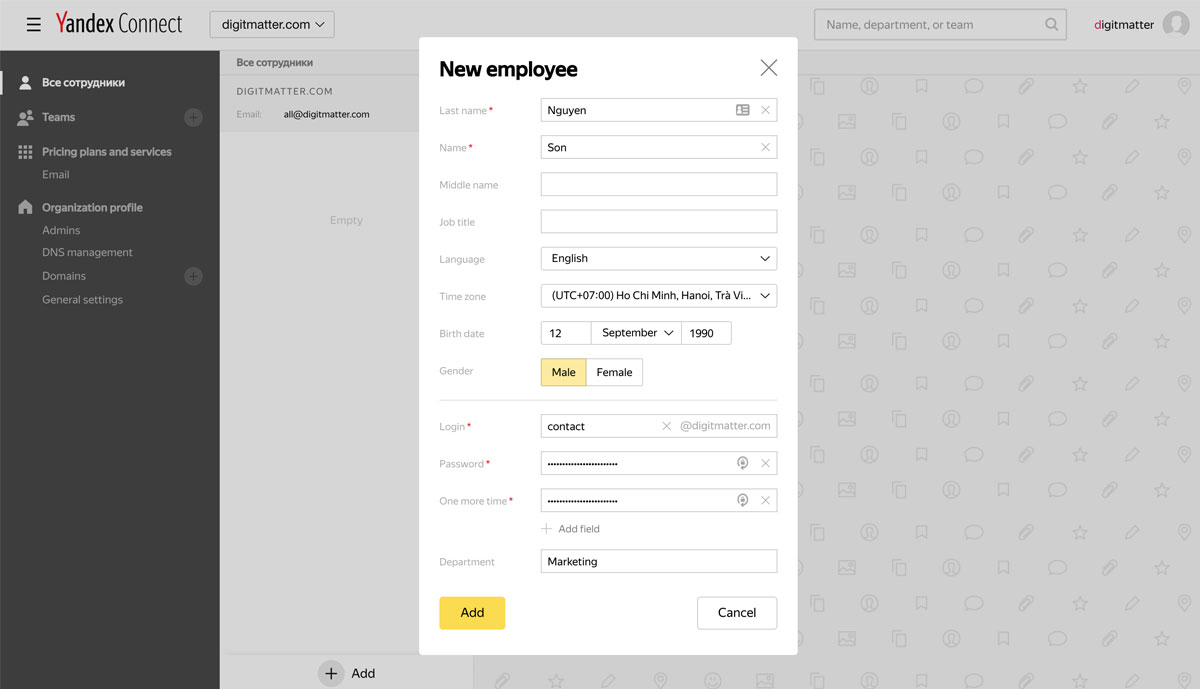
Để đăng nhập mail mới bạn truy cập bằng link https://passport.yandex.ru/ (bạn cần đăng xuất tài khoản cá nhân để đăng nhập mail tên miền). Lần đầu tiên đăng nhập bạn sẽ nhận được thông báo đồng ý chính sách sử dụng bạn nhấn “Complete registrasion” để tiếp tục.
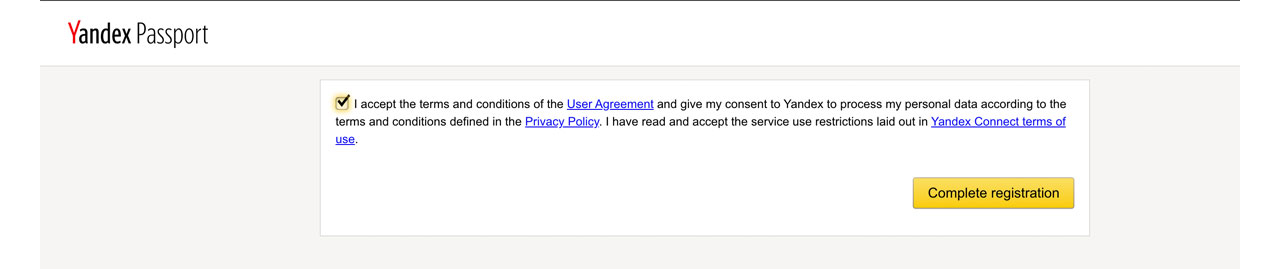
Sau khi xác thực Yandex chuyển hướng bạn tới trang thông tin email
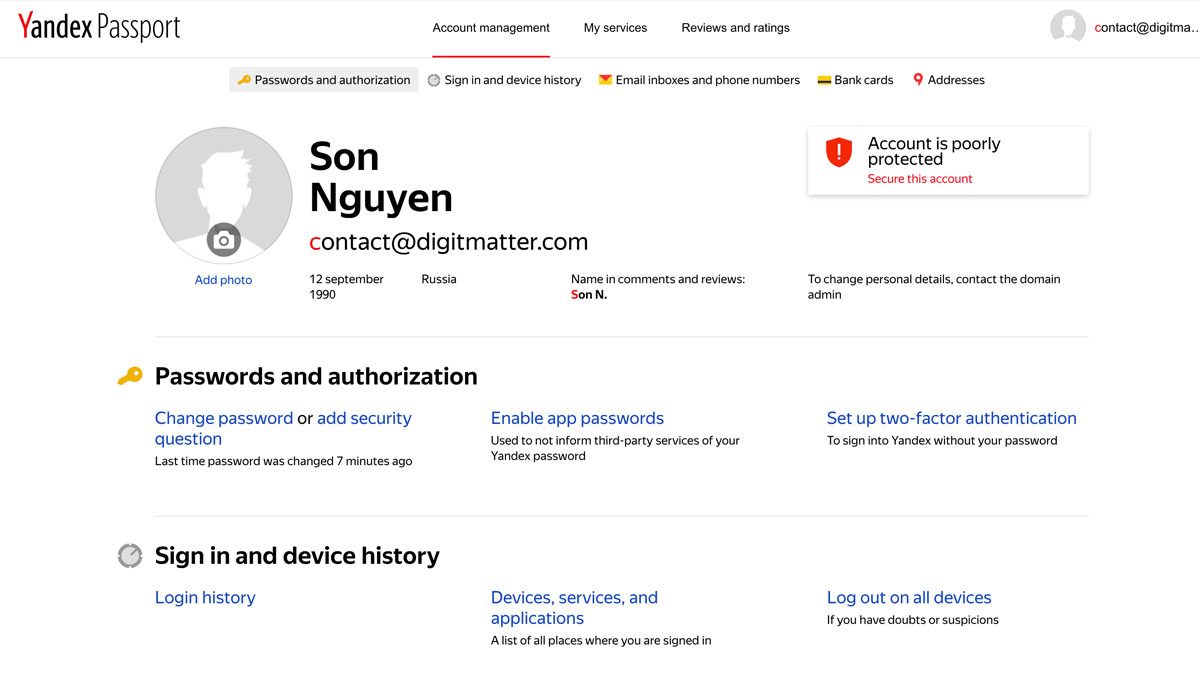
Bạn có thể tùy chỉnh lại một số thông tin tại đây, để truy cập qua hộp thư bạn nhấp vào tên người dùng email góc trên bên phải một cửa sổ nhỏ hiển thị. Bạn nhấn vào “Mail” để tiếp tục truy cập hộp thư.
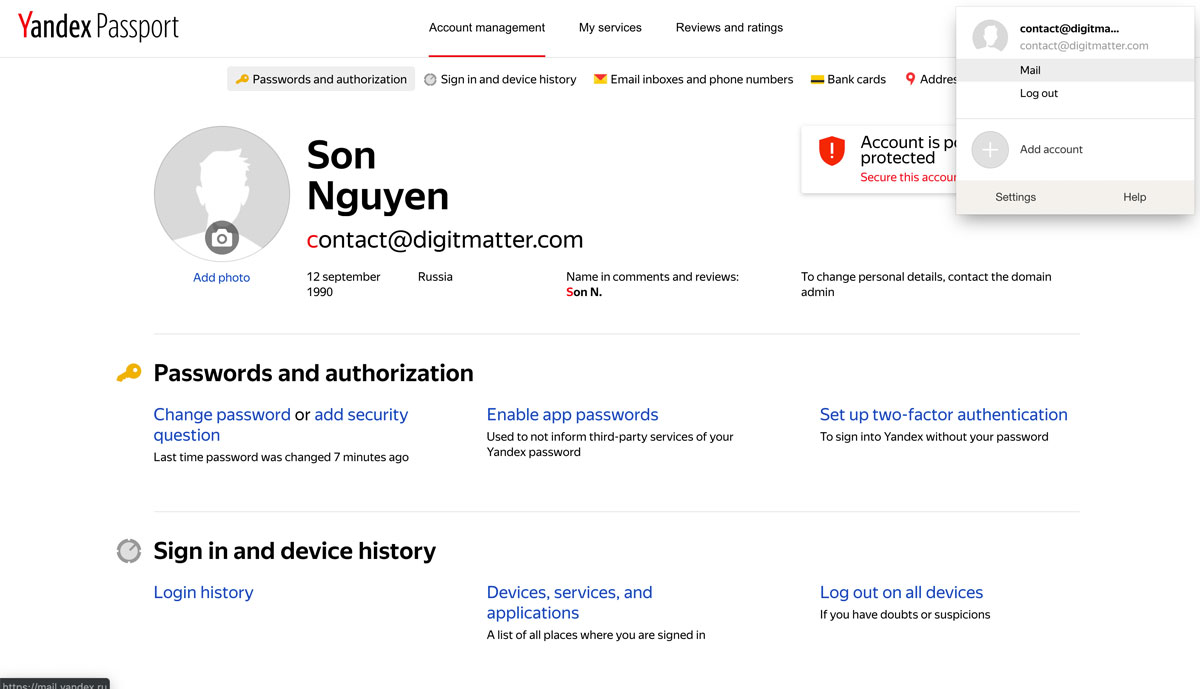
Giao diện email theo tên miền của Yandex.
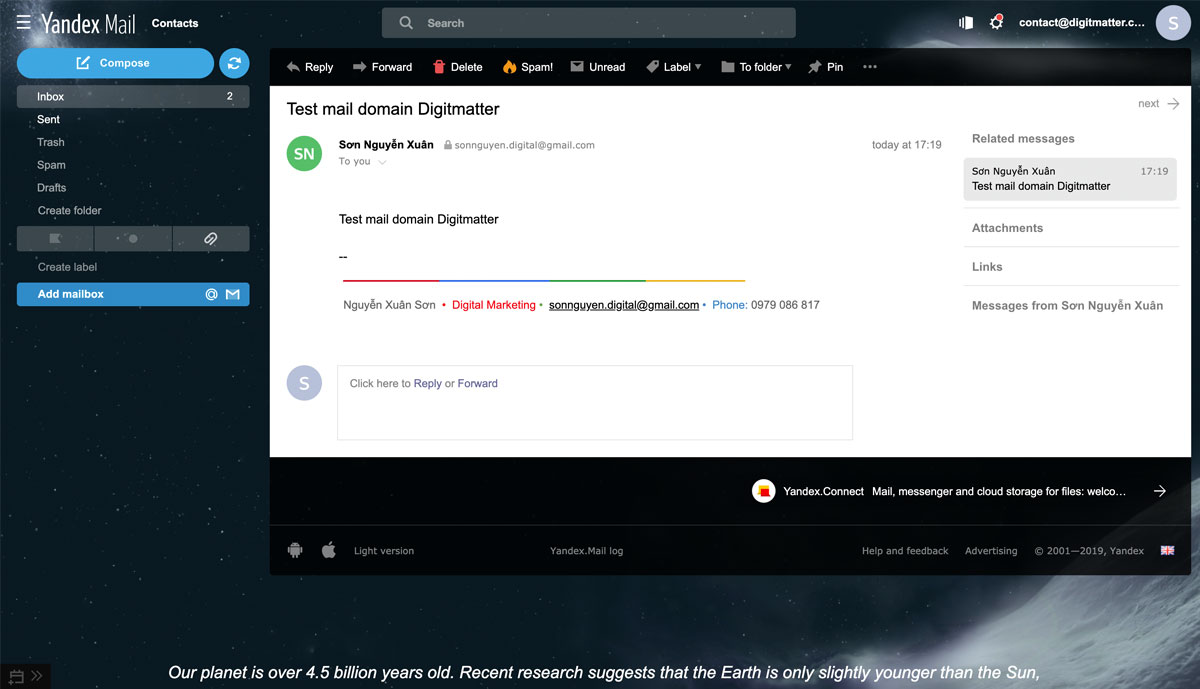
Nguồn: Digitmatter